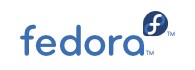 Fedora都已经出到19了,喜欢它这种比较简单的界面,直接了当,该有的都有,不该有的一个都没有的感觉…
Fedora都已经出到19了,喜欢它这种比较简单的界面,直接了当,该有的都有,不该有的一个都没有的感觉…
因为简单,所以非常适合老爷机安装,正好赶上要去清远出差办事,所以带上那台老爷笔记本过去写写文档和看PDF.删掉了老掉牙的WINXP,准备安装Fedora.
相信Fedora19各方面已经很成熟,不过… 直接把ISO写入U盘发现安装不能,无法进入图形安装界面.查找了一下资料,发现U盘引导无法找到安装文件位置,需要来点小修改.
进入安装ISO文件夹里,在isolinux文件夹中找到isolinux.cfg和syslinux.cfg文件,文本编辑isolinux.cfg,将root的值改为FEDORA-19-1, 即root=live:CDLABEL=FEDORA-19-1 ,共有3处地方需要修改. 然后保存,另外再另存syslinux.cfg覆盖之…
最后把U盘的盘符名也修改为FEDORA-19-1.
再次用U盘引导机器,OK,进入安装界面.
安装完毕后,老爷机的一切硬件都能识别,连那张奇葩网卡都运作正常,驱动兼容性很好很强大.运行情况不错.
System
System
linux 数据库转移
最近大量的转移网站,而且全都是转移到linux的主机上,老是需要设置权限其实也挺烦人.
chmod -R 0777 xxx
数据库目录给777,然后
chown -R mysql:mysql xxx
如果还是不能读写数据库,要找到mysql目录
/usr/local/mysql/bin/mysqladmin -u root -p flush-tables
输入root帐号密码就OK了
关闭WIN系统系统休眠功能,删除hiberfil.sys
固态硬盘作为系统盘还是很有必要删除这个东西的,WIN7下删除很简单.
WIN+R: cmd模式下输入命令“powercfg -h off”
没有hiberfil.sys,最好把虚拟内存也调出去,固态硬盘的系统盘容量占用就比较小,读写也比较少,在一定程度上也保护了固态硬盘.
分区对齐问题
其实之前一直不注意这个问题,认为是SSD固态硬盘才要这个,最近一次应用让我觉得这对机械硬盘也很重要.
对于一些不太老爷的机器来说,4K分区对齐后,性能提升还是很明显的.
所以决定对手头的PC都来个大清洗,全部分区对齐.嗯,是个庞大的工作…
Windows Server 2008 R2 版本选择
 终于要放弃WIN2003 SER了,上WIN2008,所以研究了一下版本,决定上数字中心版在新服务器上.
终于要放弃WIN2003 SER了,上WIN2008,所以研究了一下版本,决定上数字中心版在新服务器上.
Windows Server 2008 R2版本共有6个:基础版、标准版、企业版、数据中心版、Web版和安腾版,目前在微软官网可以看到这些版本的简介和区别:
基础版(Foundation):是一个廉价的入门级版本,支持单路处理器,提供了中小企业应用最多的文件与打印共享、远程访问、目录服务等, 并且在安全性上没有缩水。适合作为中小企业文件打印服务器、文件共享服务器、用于网络基础架构管理的域控制器和终端服务器等等。不过基础版并不单独发售, 是随同OEM的单路服务器一同提供给用户。
标准版(Standard):提供了基础的Web、虚拟化、安全性、可靠性和生产特性,并平衡了成本。最高支持4颗x64处理器、32GB内 存、最大支持250个网络访问连接、集成Hyper-v、IIS7.5、远程桌面服务、具备Server Core模式,支持Powershell 2.0。
企业版(Enterprise):提供了强大的可靠性和可扩展性,相对标准版功能更加全面,如最大支持2TB内存, 最大支持8颗x64处理器,也不再有连接数的限制,具有更加丰富的管理功能和特性如ADRMS、DirectAccess等,此外具有丰富的容错选项,支 持16节点的容错群集,具有同步内存容错功能等等,是一个强大的企业管理平台。
数据中心版(Datacenter):数据中心版是Win 2008 R2中的最高级版本,提供了高扩展性、可靠性和可用性,适合大规模的虚拟化应用,以及大型的关键应用,如ERP、数据库等商业应用。和企业版相比,数据中 心版更适合大规模的虚拟化应用,消除了虚拟化使用限制,具有快速迁移等特性,具有更佳的可用性。在扩展性上更强,最大支持64颗64位处理器、2TB内 存,与企业版相比,同样具有丰富的容错特性。
Web版:是一个功能单一的版本,价格比较低廉,主要用于构建Web服务器,集成IIS7.5、ASP.NET、 Microsoft .NET Framework,让用户可以快速的部署网页、网络站点、Web应用和服务。Web版本最大支持4颗x64服务器和最高32GB内存。
安腾版(Itanium-Based Systems):Win 2008 R2的安腾版本,支持64颗IA64处理器、2TB内存,支持热替换内存和热替换处理器功能、支持8节点容错群集、具有同步内存容错功能,并消除虚拟机数 量限制,是一个高扩展、高可用的企业级平台。
WIN7修改远程桌面端口3389
在 regedit 中,定位到HKEY_LOCAL_MACHINESYSTEMCurrentControlSetControlTerminal ServerWdsrdpwdTdstcp 分支,在右边可以找到一个名为PortNumber类型为REG_DWORD键,改成十进制设置吧
上面这种做法太OUT了,试试Microsoft Fix it小包吧,按几下鼠标就搞定了.
下载传送门: MicrosoftFixit50595.msi [ctdisk] MicrosoftFixit50595.msi [百度云]
WIN XP 默认登录账户
每次进入Windows XP桌面前,总会出现一个用户登录的画面,要求输入用户名和密码。这样做的好处是在多人使用一部电脑的环境中安全性有保障。不过,如果电脑只是你一个人使用,每次都必须输入密码,实在是令人讨厌。要取消这个登录步骤,可以通过修改注册表文件中的Winlogon项目来实现。但在修改之前有必要提醒大家,这样做的后果是你的密码会以纯文本的形式存放于注册表文件中。换句话说,只要有人能够打开你的注册表文件,那他就会知道你的登录密码。了解这些情况后,如果仍想改动的话,可按以下步骤操作:
第1步:运行注册表编辑器,依次展开[HKEY_LOCAL_MACHINESOFTWAREMicrosoftWindows NTCurrentVersionWinlogon ]分支,然后在右侧窗口双击“DefaultUserName”,接着输入你的登录用户名。如果没有预设的用户名称,可以在注册表编辑器的菜单栏点选“编辑→新建→字符串值(s)→DefaultUserName”来添加这个项目,注意要区分大小写字母。
第2步:同样在该分支下,在注册表编辑器的右侧窗口中双击“DefaultPassword”,然后在空白栏内输入你的密码。假如未发现“DefaultPassword”一项,可按上面的步骤来新建该字符串值。
第3步:接下来在右侧窗口中双击“AutoAdminLogon”,将数值设置为“1”。假如未发现“AutoAdminLogon”,可按上面的步骤来新建。
现在关闭注册表编辑器并重新启动电脑,以后你会发现那个令人讨厌的登录对话框不见了。
Sony Lt26i 光感自动调节全开参数修改
首先打开systemetchw_config.sh ,找到
echo 0,0,0,0 > $dev/lcd-backlight/als/params #
[gain],[filter_up],[filter_down],[offset]
echo 1 > $dev/lcd-backlight/als/enable #Sensor on/off. 1 = on, reg 90h
echo 12900 > $dev/torch/max_current
改为
echo 3,2,2,0 > $dev/lcd-backlight/als/params #
[gain],[filter_up],[filter_down],[offset]
echo 1 > $dev/lcd-backlight/als/enable #Sensor on/off. 1 = on, reg 90h
echo 12900 > $dev/torch/max_current
Android 4.04相机键唤醒功能修改
system/usr/keylayout目录下fuji-keypad.kl文件.
修改代码:
# this corresponds to kernel/arch/arm/mach-msm/keypad-fuji_nozomi.c # # defines for values are in frameworks/base/include/ui/KeycodeLabels.h # CAMERA Related Key key 212 CAMERA WAKE key 528 FOCUS WAKE_DROPPED
Rockbox – Android音频播放神器
经过测试,PowerAMP和Sony Walkman都直接被秒杀,不过Rockbox的设置比较复杂.
在Sony Lt26i上,因为分辨率比较大,能用的Rockbox不多,需要修改全分辨率,更改的地方很多.
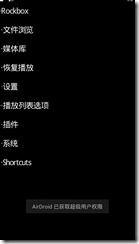
修改完成包下载传送门:
http://dl.vmall.com/c0zk92nfft